以前年輕時,常說我只是一顆小小的螺絲釘沒什麼用處,
接著就會聽到家中長一輩的人正向鼓勵著說:「每一個偉大的任務背後,
都有著一大群依照個別功能鎖定位置的螺絲釘,
如果每個螺絲釘都能將本分做好,
也能互相溝通協調順利運作,
那就會帶來一個接著一個的成功任務。」
如果一輛車掉了一顆關鍵的螺絲釘,你說這螺絲釘重不重要?
Blue Prism中的Object流程頁也是類似的角色,
看似每個小流程都只作一件獨立的小事,
但若能串起來或如積木般的組合起來,
那完成任務的能量可是無限可能啊!
由於希望這次幫老師做的功能是可以在未來他能自己維護,
因此運用了Object流程頁的概念來設計流程,
未來老師只要有新的流程變化,
只要新增Object流程頁或調整Action位置,
都可以馬上接著勝任新的任務。
我們接著來看看「將成績寫入Excel中」BP如何做到?
BP Reuse Publish Action Page 重新使用發佈的流程頁
將產生的Object發佈publish成為VBO,讓設定人員可於Business Object、Action中指定並Reuse已設計好的流程。
BP 將成績寫入Excel中
目的:新增寫入Excel的Object流程頁以利後續Reuse。
讓我們來看看BP如何達成。
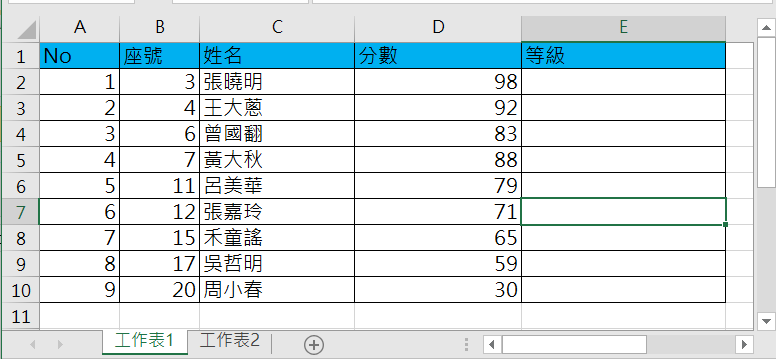
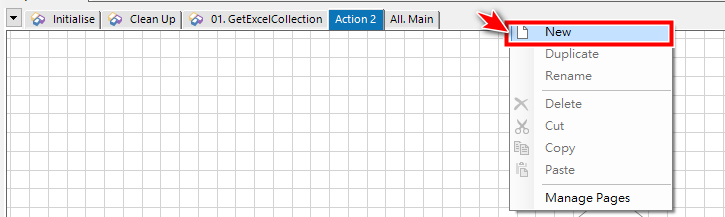
(2). 指定新頁籤的名稱為: 03. Collection2Worksheet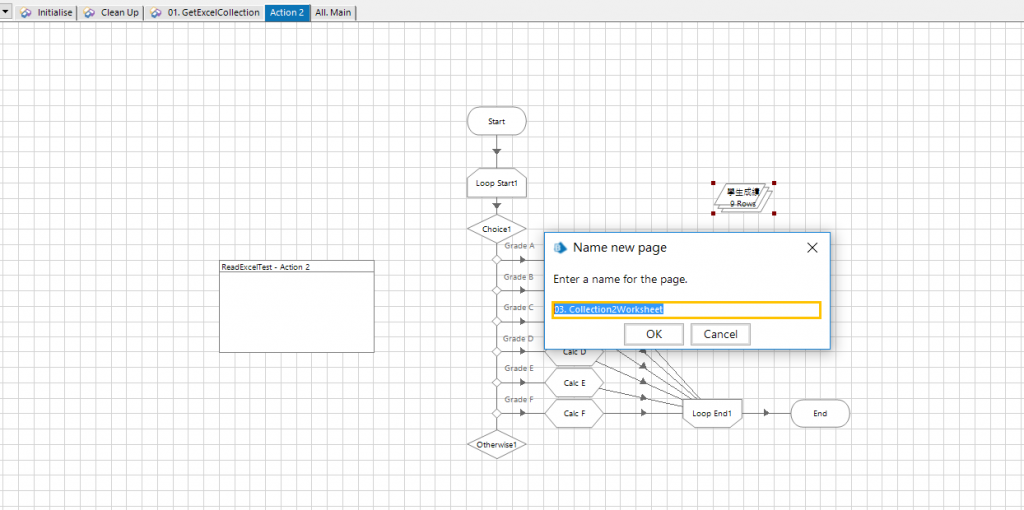
(3). 修改Action2頁籤名稱為: 02. Distribute results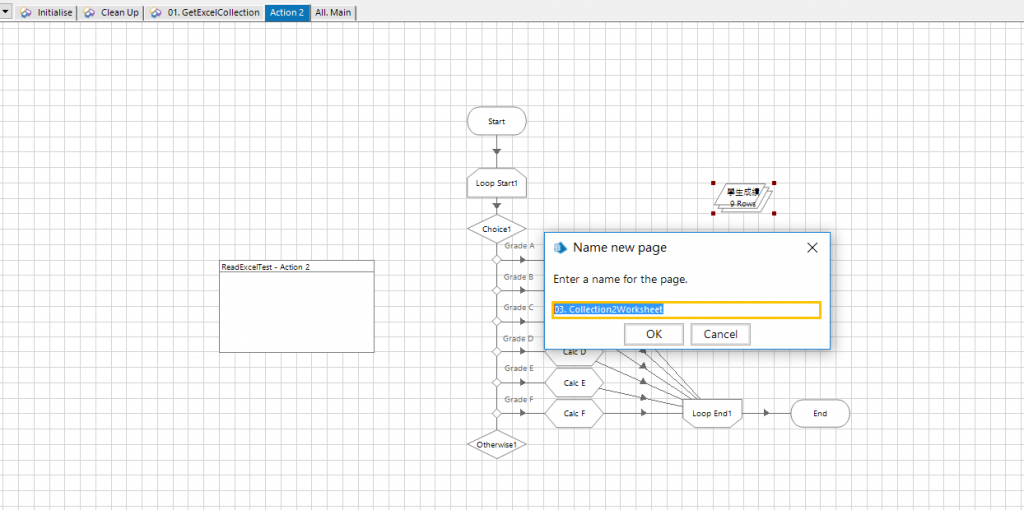
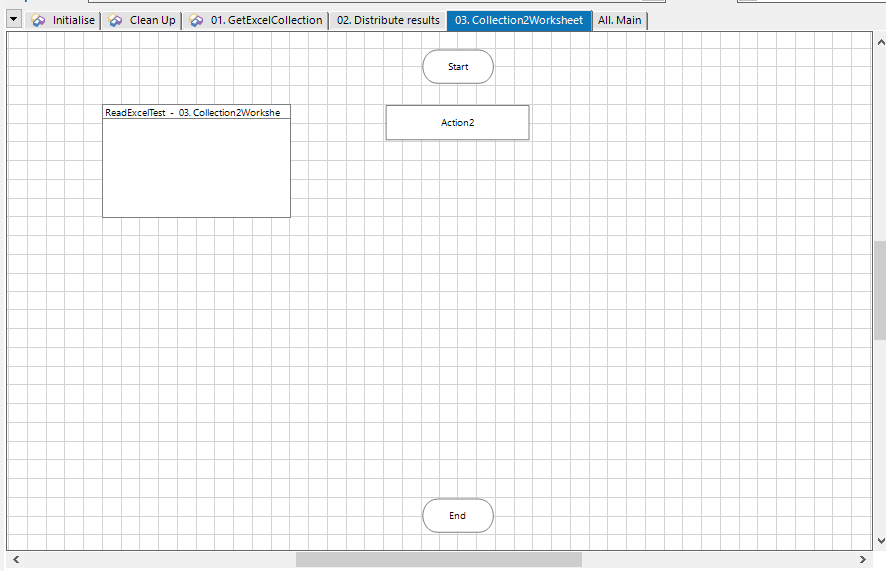
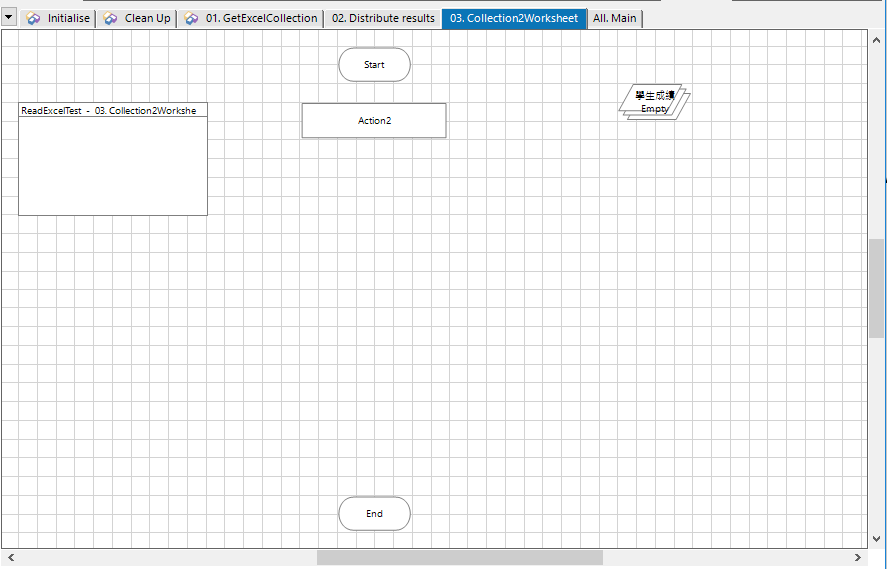
優點提示:
為何要使用複製的方式,若用滑鼠點開就可知道Collection內部的欄位設定與預設的資料都一起複製過來了。
(2). 新增Create Instance
設定相關Action Properties:
Name: Create Instance
Business Object: MS Excel VBO
Action: Create Instance
A. Inputs頁籤內容可暫不輸入。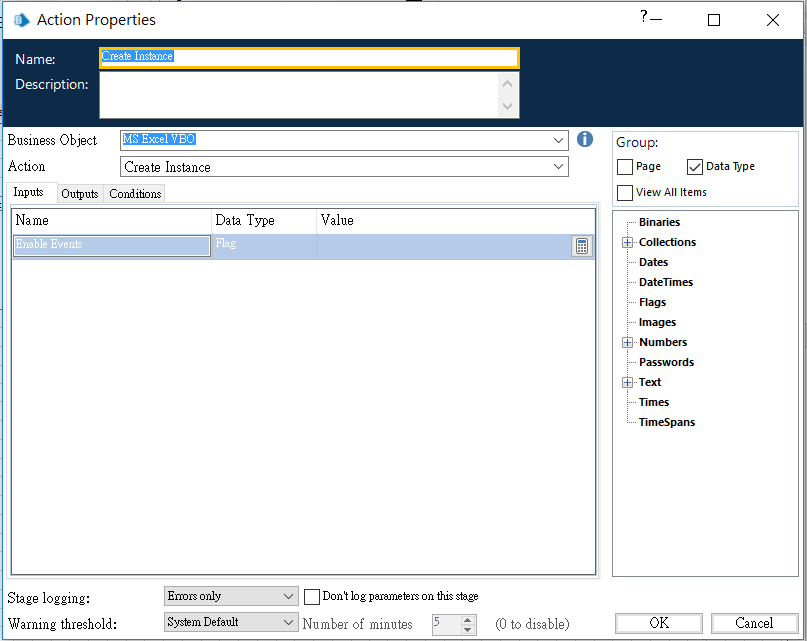
B. Outputs頁籤內容設定
Handle中的Store In 可拖曳右邊Numbers分支的handle進來使用。
(3). 新增Open Workbook
設定相關Action Properties:
Name: Open Workbook
Business Object: MS Excel VBO
Action: Open Workbook
A. Inputs頁籤內容設定:
Handle中的Store In 可拖曳右邊Numbers分支的handle進來使用。
File name: 將Excel所在路徑 + 檔名字串填入。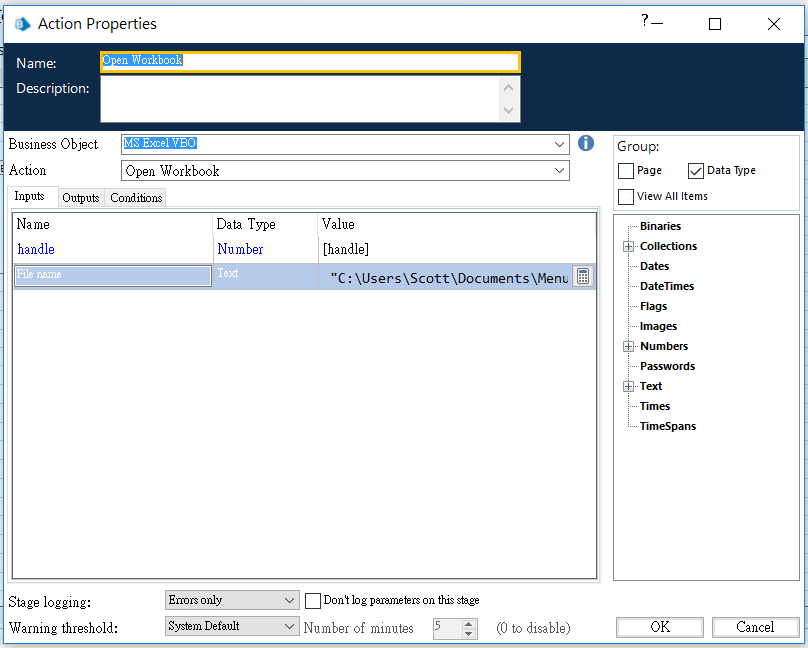
Excel所在路徑 + 檔名字串取得方式。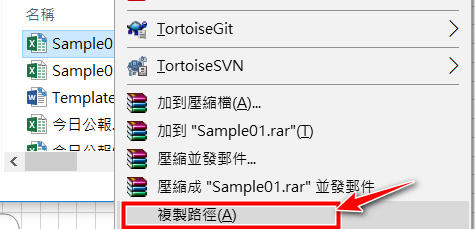
B. Outputs頁籤內容設定
Workbook Name中的Store In 可拖曳右邊Text分支的Workbook Name進來使用。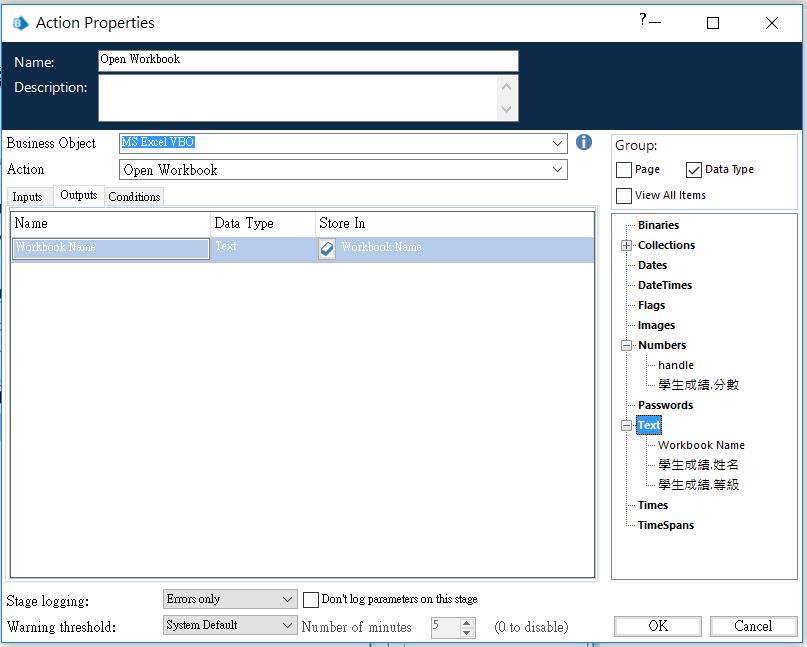
(4). 新增Create Worksheet
設定相關Action Properties:
Name: Create Worksheet
Business Object: MS Excel VBO
Action: Create Worksheet
A. Inputs頁籤內容設定:
Handle中的Value輸入可拖曳右邊Numbers分支的handle進來使用。
Workbook Name中的Value輸入 可拖曳右邊Text分支的Workbook Name進來使用。
Worksheet Name:Value輸入”成績分級”。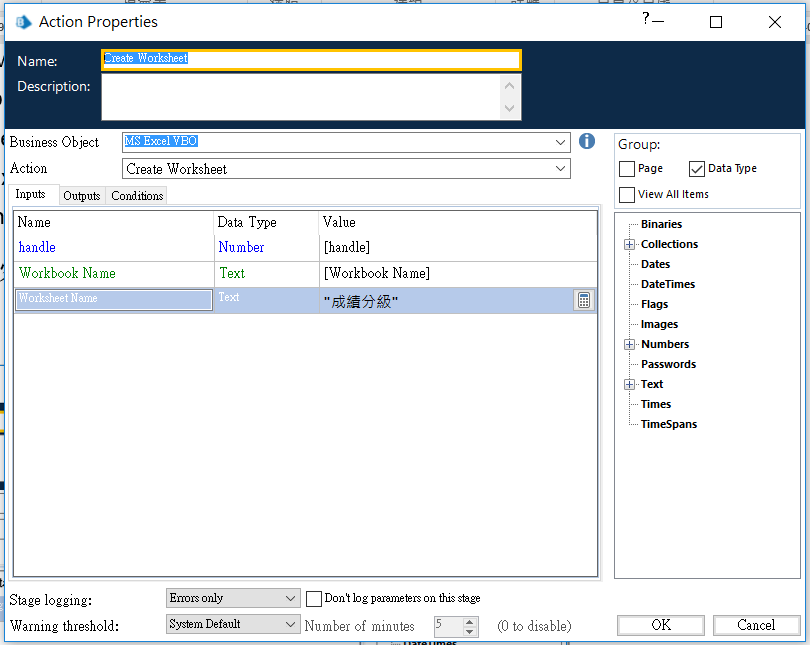
B. Outputs頁籤內容設定
可暫不輸入。
(5). 新增Write Collection
設定相關Action Properties:
Name: Write Collection
Business Object: MS Excel VBO
Action: Write Collection
A. Inputs頁籤內容設定:
Handle中的Value輸入可拖曳右邊Numbers分支的handle進來使用。
Workbook Name中的Value輸入 可拖曳右邊Text分支的Workbook Name進來使用。
Worksheet Name:Value輸入”成績分級”。
Collection: Value輸入 可拖曳右邊Collection分支的[學生成績]進來使用。
Cell Reference: Value輸入 “A2”(從A2開始寫入資料值,因為第一列通常會視資料欄位)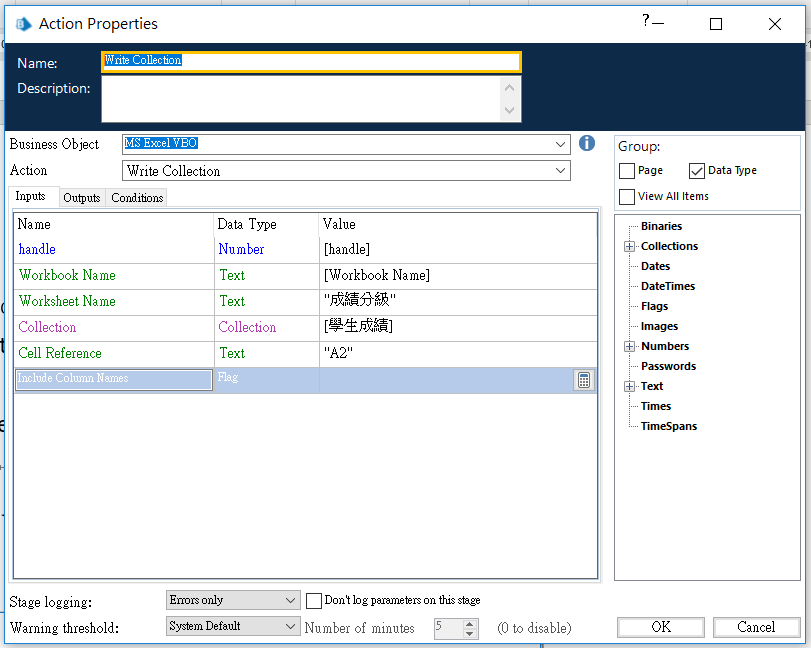
B. Outputs頁籤內容設定
可暫不輸入。
(6). 新增Close Worbook
設定相關Action Properties:
Name: Close Worbook
Business Object: MS Excel VBO
Action: Close Worbook
A. Inputs頁籤內容設定:
Handle中的Value輸入可拖曳右邊Numbers分支的handle進來使用。
Workbook Name中的Value輸入 可拖曳右邊Text分支的Workbook Name進來使用。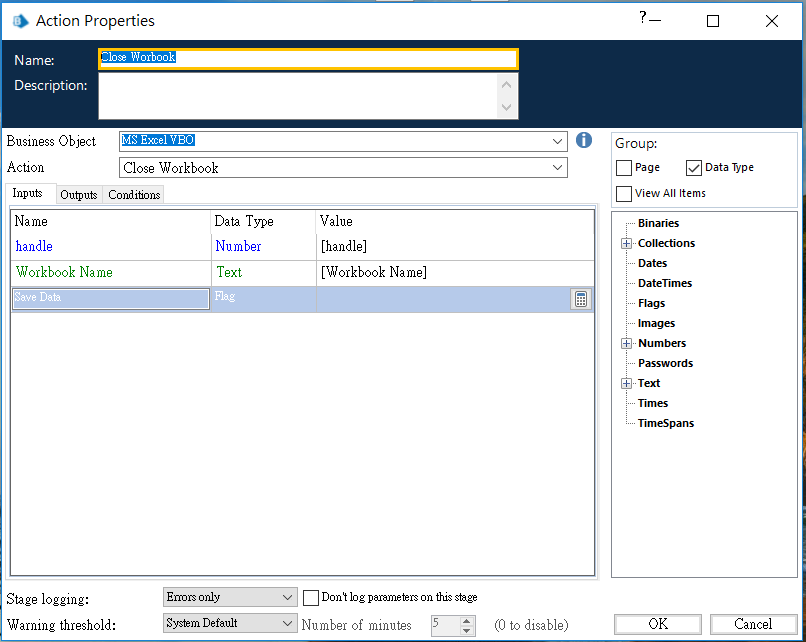
B. Outputs頁籤內容設定
可暫不輸入。
(7). 新增Close Instance
設定相關Action Properties:
Name: Close Instance
Business Object: MS Excel VBO
Action: Close Instance
A. Inputs頁籤內容設定:
Handle中的Value輸入可拖曳右邊Numbers分支的handle進來使用。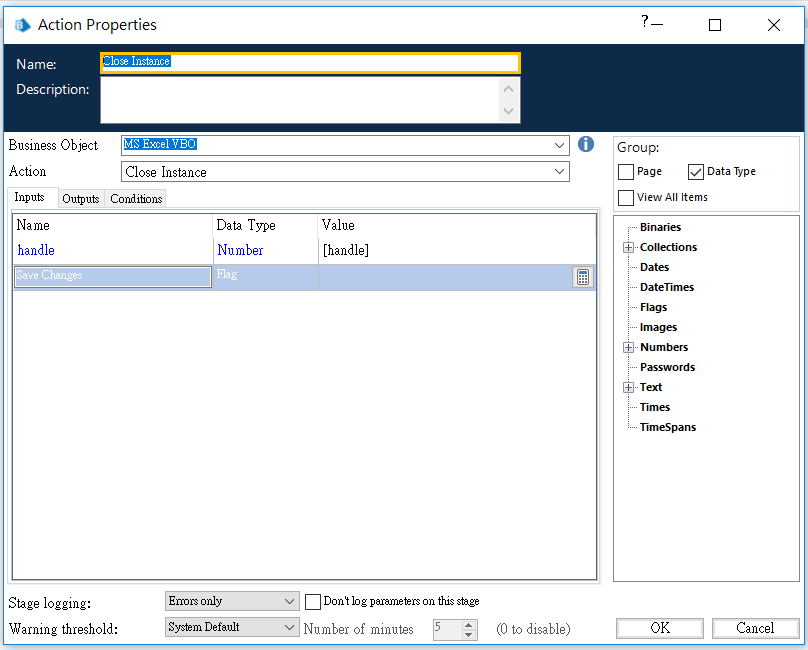
B. Outputs頁籤內容設定
可暫不輸入。
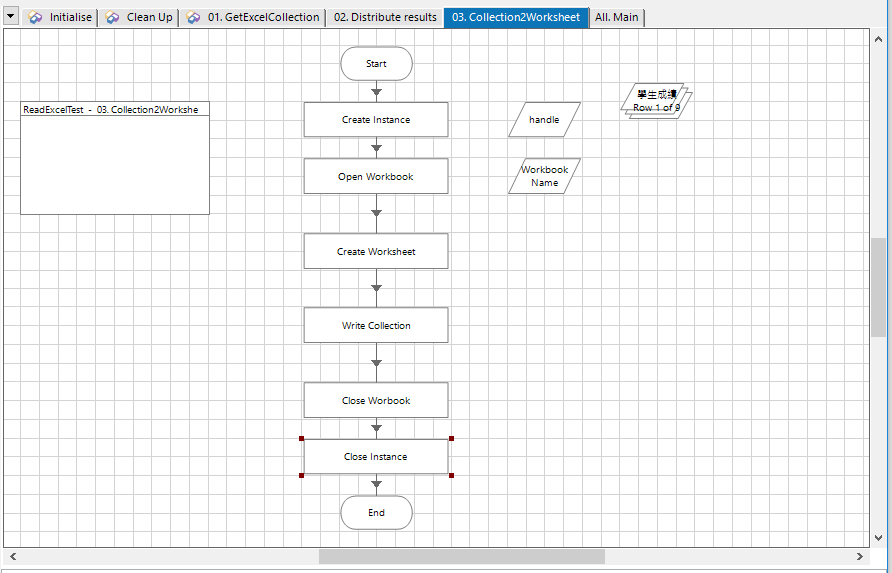
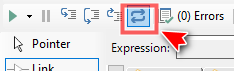
(2). 執行流程:
點擊左上角的三角形執行圖示,即開始執行流程。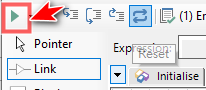
(3). 檢視結果:
開啟Excel會發現頁籤「成績分級」將Collection的資料寫入該頁籤中。
(由於目前只是拷貝測試資料的Collection結構,並無成績分級的結果,因此只有姓名、分數寫入。)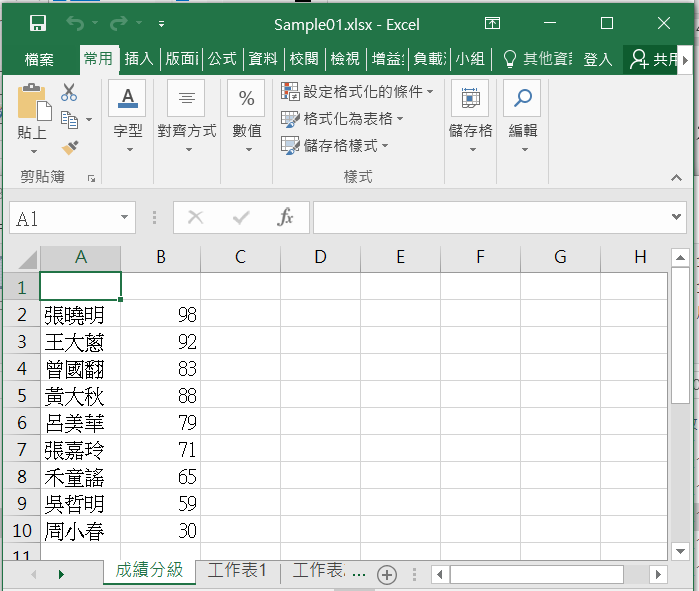
在每一個獨立的流程設計空間中就可完成獨立的事件,
各個流程設計空間都能獨立測試並審慎規劃,
這樣的設計方式會讓每個獨立的流程變得更成熟且更易強化功能。
以下我們再來長知識一下…
Shared and shareable objects共享和可共享物件
將業務物件(business object )標記為可共享允許其應用程序模型與其他業務物件共享。共享另一個模型的業務物件稱為共享。
當可共享或共享業務物件被多次引用時,它們能夠與業務物件的單個實例進行交互。
當在流程中使用 Action 階段來引用共享業務物件中的操作時,每個調用都將被定向到模型和關聯應用程序的單個實例。(節錄自 Blue Prism 6.10 help)
時間晚了,明天我們再繼續。
